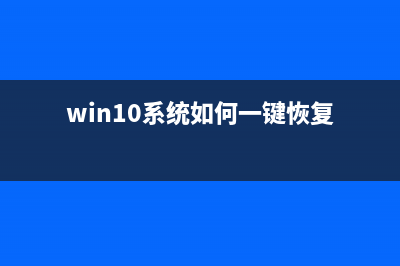Win11桌面布局在哪里设置?Win11桌面布局设置方法 (window11桌面图标)
整理分享Win11桌面布局在哪里设置?Win11桌面布局设置方法 (window11桌面图标),希望有所帮助,仅作参考,欢迎阅读内容。
内容相关其他词:windows11怎么设置桌面图标,window11桌面图标,window11桌面,win11桌面图标怎么设置,windows11桌面软件布局,windows11怎么设置桌面图标,win11桌面图标怎么设置,windows11桌面布局,内容如对您有帮助,希望把内容链接给更多的朋友!
*作步骤: 1、启动Win,单击屏幕底部第二个搜索图标,键入“注册表编辑器”,在搜索结果中打开注册表编辑器。 2、然后像在注册表编辑器中逐步浏览文件夹,找到以下目录:HKEY_CURRENT_USER\Software\Microsoft\Windows\CurrentVersion\Explorer\Advanced\ 3、进入“Advanced”文件夹后,右键单击以创建新的DWORD(位)值,将其命名为Start_ShowClassicMode。 4、右键单击该值,选择“修改”,将“数值数据”的值设置为“1”,然后重新启动计算机。执行此*作后,“开始”菜单将恢复到Win下的样子。单击屏幕底部的开始图标,将会出现Win中的动态磁贴样式。 5、如果你想把它切换回来,你需要在注册表编辑器中重复以上*作,将“数值数据”的值设置为“0”,然后,重新启动电脑即可恢复原状。 这样*作后,Win的任务栏仍然居中,而Win风格的开始菜单则在左侧。然后将任务栏图标移到左下角,请进入Win设置菜单,然后转到Personalization》Taskbar(个性化》任务栏),在最顶部有一个下拉菜单,选择Left(左边)即可。 完成所有这些*作后,你的Win桌面看起来与Windows非常接近。